
荣耀手机怎么录屏的教程 荣耀手机录屏教程
发布时间:2025-02-18 09:32:58 来源:三公子游戏网
荣耀手机作为一款备受青睐的智能手机品牌,其录屏功能备受用户追捧,想要在荣耀手机上录制精彩的游戏操作或者制作教学视频,都可以通过简单的操作来实现。在荣耀手机上录屏的步骤也并不复杂,只需要打开手机设置中的录屏功能,选择好录制的内容和音频源,就可以开始录制了。对于想要分享自己的游戏技巧或者展示自己的才艺的用户来说,荣耀手机的录屏功能无疑是一个非常实用的工具。如果你还不清楚如何在荣耀手机上进行录屏操作,不妨跟着我们的教程来一起学习吧!
荣耀手机录屏教程
步骤如下:
1.首先,我们进入你想录屏的界面,这里我以桌面为例。
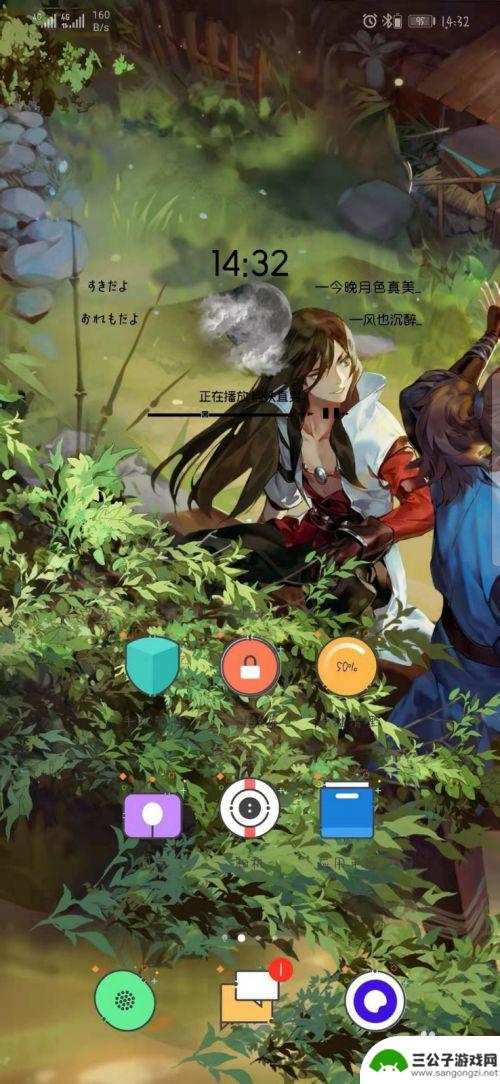
2.然后我们从手机顶部向下拉出通知栏。
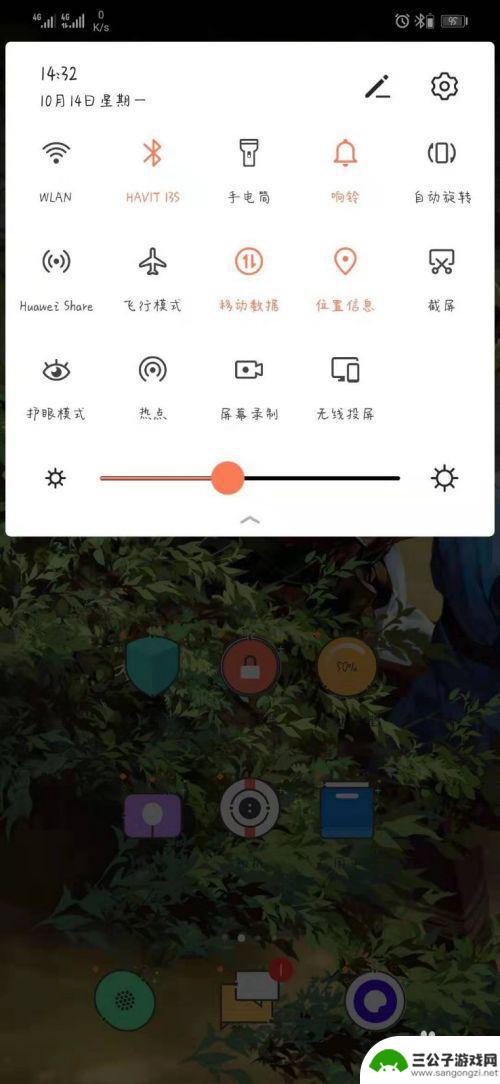
3.接着我们在通知栏中找到“屏幕录制”。
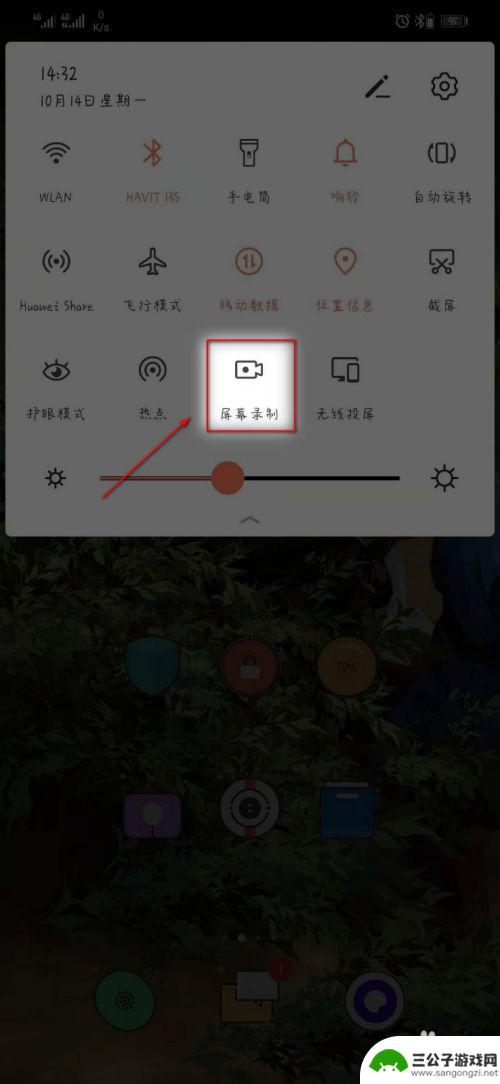
4.如果没有找到,请在下拉通知栏右上角点击找到像笔一样的图标。
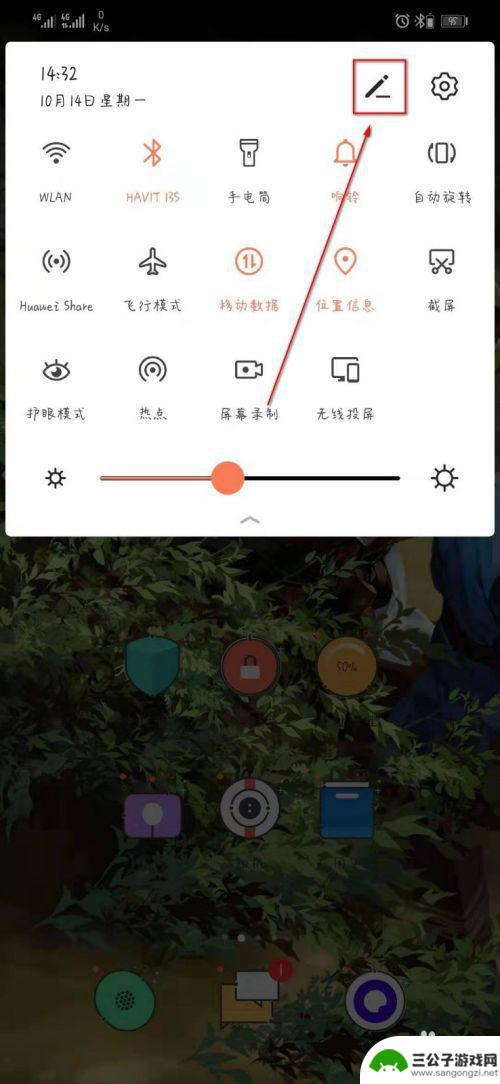 4此文章未经授权抓取自百度经验
4此文章未经授权抓取自百度经验5.将“屏幕录制”拖到上面,然后点击开启录屏功能。
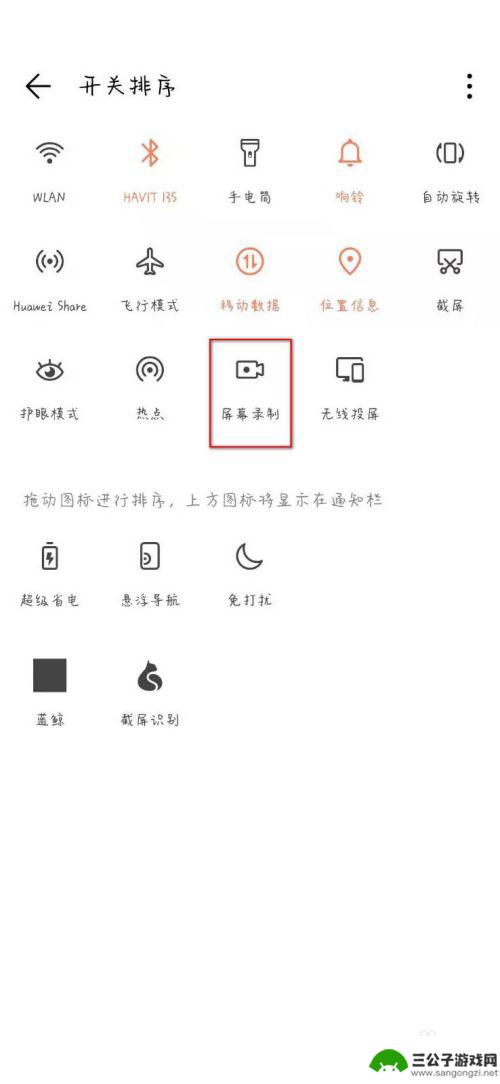
6.然后我们点击录屏,左上角出现计时图标。录制结束点击红点关闭即可。
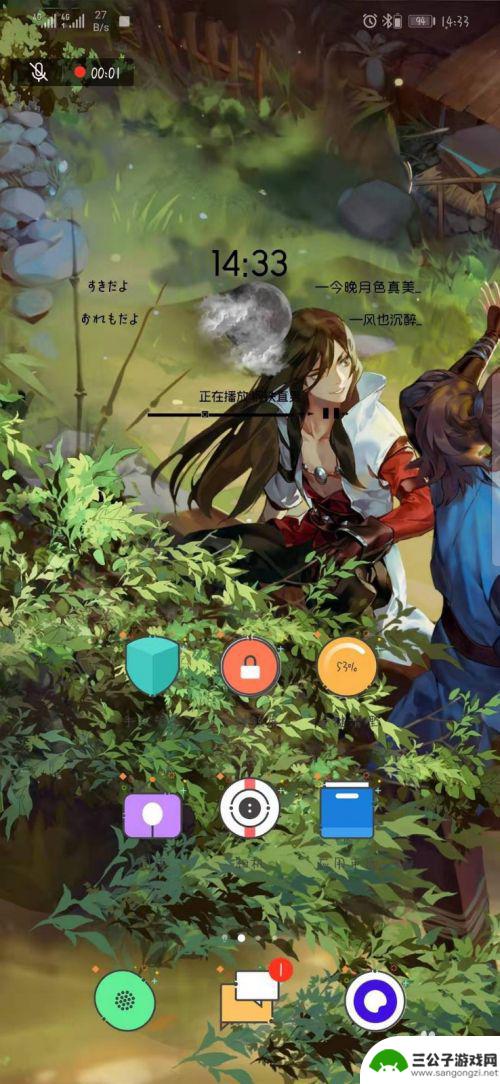
以上就是荣耀手机怎么录屏的教程的全部内容,如果有遇到这种情况,那么你就可以根据小编的操作来进行解决,非常的简单快速,一步到位。
热门游戏
-
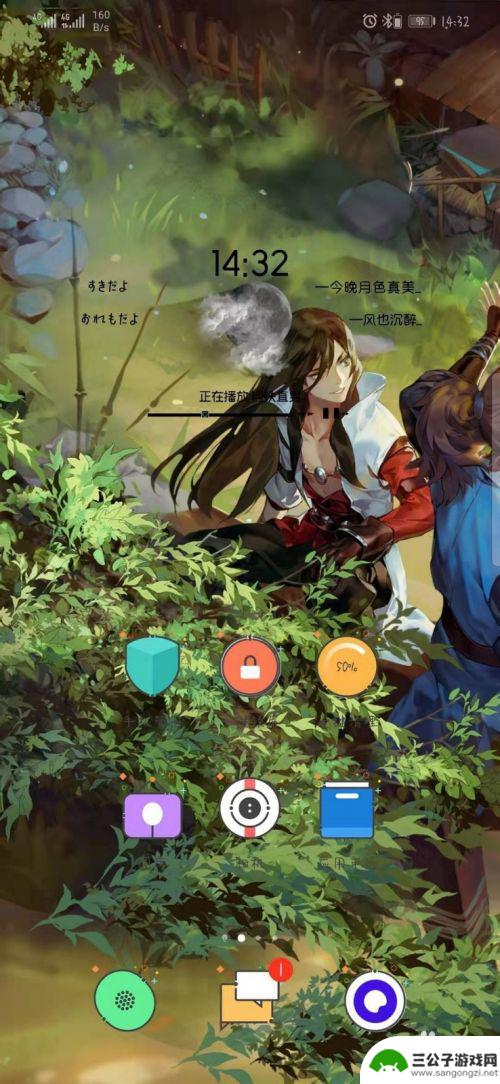
荣耀手机怎么录屏功能设置 荣耀手机录屏教程
荣耀手机作为一款备受消费者青睐的智能手机品牌,其拥有强大的录屏功能,让用户可以轻松录制屏幕上的操作和内容,想要设置荣耀手机的录屏功能,只需要简单操作即可完成。在录屏教程中,我们...
2025-01-27
-
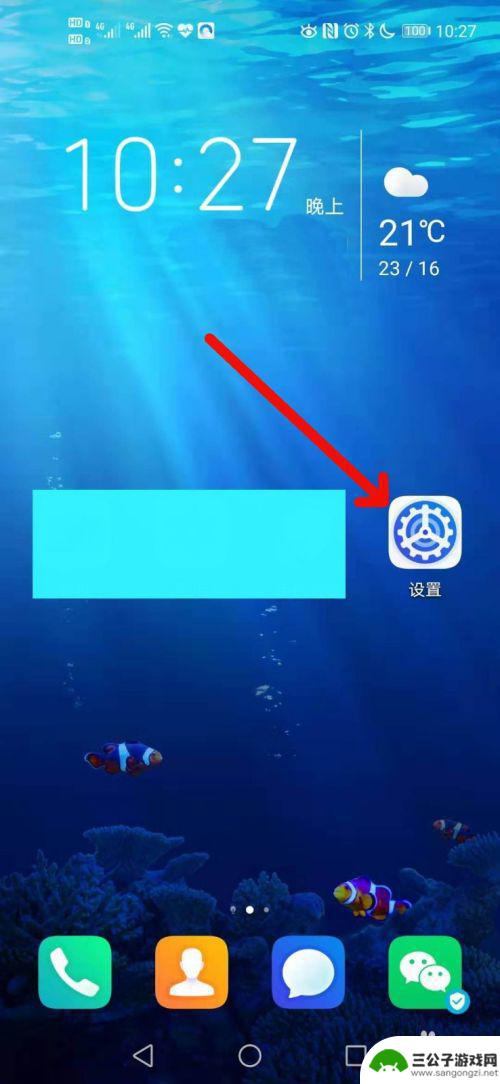
荣耀手机录屏功能 华为荣耀手机录屏教程
荣耀手机作为华为旗下的一款热门手机品牌,其录屏功能备受用户青睐,录屏功能可以帮助用户记录游戏操作步骤、保存重要视频内容或者分享手机屏幕上发生的精彩瞬间。华为荣耀手机录屏功能操作...
2024-05-03
-

荣耀手机手机录屏怎么弄 荣耀手机如何录屏教程
荣耀手机作为一款备受欢迎的智能手机品牌,其功能强大、性能稳定备受用户赞誉,其中,录屏功能更是让用户在使用过程中获得了极大的方便和乐趣。如何在荣耀手机上进行录屏操作呢?本文将为大...
2023-12-27
-
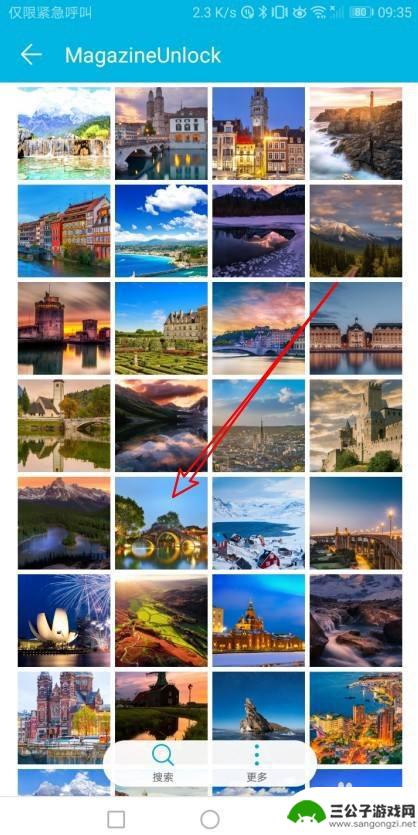
华为荣耀手机怎么设置锁屏壁纸 华为荣耀锁屏壁纸设置教程
华为荣耀手机作为一款备受欢迎的智能手机,其锁屏壁纸设置功能也备受用户喜爱,通过设置锁屏壁纸,我们可以个性化手机界面,让手机更加与众不同。华为荣耀手机的锁屏壁纸设置教程简单易懂,...
2024-01-30
-

荣耀手机录屏功能在哪里 荣耀手机如何录制屏幕
荣耀手机作为一款备受青睐的智能手机品牌,除了其出色的性能和设计外,还拥有许多实用的功能,其中荣耀手机的录屏功能备受用户喜爱。录屏功能使用户能够轻松地记录和分享手机屏幕上的操作过...
2024-02-14
-
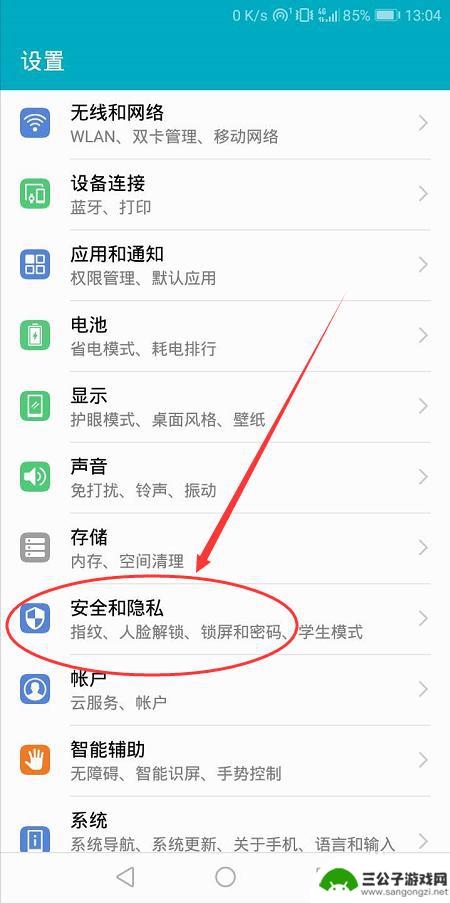
荣耀手机如何图案锁屏 华为荣耀手机锁屏密码设置教程
荣耀手机是华为旗下的一款优质智能手机品牌,其锁屏功能设计简洁易用,给用户带来了便利和安全保障,在荣耀手机上设置图案锁屏密码可以有效保护个人隐私信息,防止他人恶意操作或窥探。想要...
2024-03-13
-

iphone无广告游戏 如何在苹果设备上去除游戏内广告
iPhone已经成为了人们生活中不可或缺的一部分,而游戏更是iPhone用户们的最爱,让人们感到困扰的是,在游戏中频繁出现的广告。这些广告不仅破坏了游戏的体验,还占用了用户宝贵...
2025-02-22
-

手机图片怎么整体缩小尺寸 如何在手机上整体缩小照片
如今手机拍照已经成为我们日常生活中不可或缺的一部分,但有时候我们拍摄的照片尺寸过大,导致占用过多存储空间,甚至传输和分享起来也不方便,那么如何在手机上整体缩小照片尺寸呢?通过简...
2025-02-22














